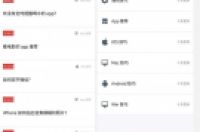我在之前的文章介绍过不少录屏软件,收到的反响也都不错。那么今天我决定再给大家推荐一款与众不同的录屏软件:oCam。这款软件与一般的录屏软件究竟有什么不同呢?且听我慢慢道来!
oCam屏幕录像工具是一款好用的屏幕录像软件!是一位典型的"三好学生":体积小、功能强、易操作。oCam屏幕录像工具的功能十分强大,不仅仅不能进行屏幕的录制,还能够进行屏幕的截图。在使用oCam屏幕录像工具的时候,你可以选择全屏模式截图也可以选择自定义区域截图。
软件操作简单,体积小巧。屏幕录像的功能可支持输出 AVI, MP4, MOV, TS, VOB 等影音格式,也可自定义影片的 FPS 与速度等设定。如果要长时间录像的话,文件 容量也可支持 4GB 以上超大档。录像时除了可支持全屏幕录影与自定义范围录像,也可同时录下电脑发出的声音或从麦克风录音,还可支持双屏幕与键盘快速键的快捷操作。
如图,打开oCam之后,电脑屏幕会出现一个虚线框和一个录屏选项面板。虚线框就是你要录屏的区域,可以自由调节,十分方便!
点击录屏选项框内的菜单或者鼠标右键打开软件设置(选项)界面。如图,在设置界面我们可以设置录制视频的快捷键、分辨率、帧率、鼠标效果等参数;
如下图,软件还可以制作GIF动态图片,可以在设置界面详细设置动态图片的各种参数;
还可以设置录屏的时候,鼠标在电脑屏幕上的表现效果,如点击声、鼠标颜色、左键和右键的功能等;
也可以设置自己专属的视频水印,让自己的视频独一无二!
点击开始录屏之后,我们可以非常详细地看到自己入职的视频的大小,每分每秒都可以看到。不用担心,这些参数不会录制到视频里面哦!这是软件的一个特色!
oCam屏幕录像工具软件特色:
内置支持视频编码 (AVI, MP4, FLV, MOV, TS, VOB) 和音频编码
支持使用外部编码器
可以调整音频录制的质量
截屏保存格式支持 (JPEG, GIF, PNG, BMP)
支持双显示器(特色功能)
在 IE 浏览器里可以轻松选择 Flash 的区域进行录制
可以在选项里面调整视频的 FPS 帧率等设置